Как активировать SIM-карту
Вставьте SIM-карту в устройство.
Обязательно выключите Wi-Fi.
Включите передачу данных (2G/3G/4G). На экране, где отображается название сотового оператора, должна появиться надпись Yota.
Готово. SIM-карта сразу активировалась при первом подключении к сети Yota.
Подключить тариф можно в приложении (Yota для iOS и Yota для Android).
Иногда устройство может попросить указать точки доступа APN (internet.yota) в настройках:
Настройки → Сотовая связь → Сотовые данные/Сотовая сеть передачи данных → APN «internet.yota». Остальные поля оставляем пустыми.
Настройки → Еще → Мобильная сеть → Точки доступа (APN) → Изменить/Создать точку доступа → Имя «YOTA» → APN «internet.yota». Остальные поля оставляем пустыми. В APN TYPE указываем «default,supl» и сохраняем введенные настройки.
Настройки → Точка доступа → Добавить точку доступа (+) → «internet.yota». После сохранения нужно выбрать точку доступа и дождаться статуса «Активно».
Йота – телекоммуникационная компания федерального уровня, которая предоставляет услуги мобильной связи и интернета в формате 4G. Выгодные тарифы и хорошее качество трафика — основные причины, почему все больше россиян отдают предпочтение этому провайдеру. О тонкостях подключения и особенностях тарифных моделей вы узнаете далее.
Содержание
- Что такое Yota
- 3 варианта, как подключить Yota
- Плюсы и минусы оператора Yota
- Как подключить интернет Йота к компьютеру
- Как подключить Йоту на телефоне: пошаговая инструкция
- Как выбрать тариф на Йоте
Что такое Yota
Yota – российский оператор федерального уровня, который предоставляет услуги 4G-интернета и мобильной связи. Технической базой выступают объединенные сети МегаФон и ООО «Скартел». Компания была основана в 2007 г. в качестве предоставляющей интернет-услуги на основе инновационной на тот момент технологии WiMAX.

В 2010 году произошел переход на новый протокол вещания – LTE, а в 2012 году компанией была запущена первая в России сеть 4G. В том же году произошло слияние МегаФона, Скартел и Йота. А в 2014 появился новый мобильный оператор Yota, который стал четвертым по счету охватывающим всю территорию РФ.
Помимо телекоммуникаций, компания занимается также производством и продажей фирменных гаджетов: смартфонов, роутеров, модемов и др.
3 варианта, как подключить Yota
Подключиться к Yota можно несколькими путями:
- зайти на сайт и сделать заказ «симки»;
- загрузить приложение компании и также заказать SIM-карту;
- обратиться с паспортом в сервисный центр Yota, где консультанты расскажут об особенностях оператора и помогут выбрать оптимальный тариф.
В первых двух вариантах нужно будет указать регион проживания, действующий номер телефона, тип устройства для подключения и способ получения стартового пакета (курьером или в пункте выдачи).
Приобретая сим-карту оператора, вы получаете по сути «болванку», которую нужно заполнить. Для этого Йота дает 3 часа бесплатного интернета, за которые нужно успеть скачать соответствующее приложение, зарегистрироваться в нем и выбрать условия тарифа.
Возможен и переход на Yota с другого оператора с сохранением номера.
Но для этого необходимо соблюсти ряд условий:
- должен быть заключен действующий договор с другим оператором на ваше имя;
- актуальные паспортные данные в договоре;
- отсутствие задолженности (при наличии ее следует погасить).
Убедившись, что все нормально, заказываете сим-карту Йота удобным способом и при ее прибытии подписываете соответствующие документы о смене оператора с сохранением номера.
Читайте также: виды сим-карт.
Плюсы и минусы оператора Yota
Оператор Yota, как и другие, имеет положительные и негативные стороны. Оценивая их соотношение, вы сможете решить, стоит ли приобретать сим-карту.

Оператор может похвастаться несколькими весомыми преимуществами:
- Индивидуальные тарифы. Больше всего пользователи ценят возможность самостоятельно выбрать условия тарифа в зависимости от стоимости, которую они готовы платить в месяц за услуги связи. Для удобства подбора на сайте и в приложении есть калькулятор, позволяющий в режиме реального времени выбрать сумму и отрегулировать количество минут и гигабайт.
- Особые условия для корпоративных клиентов. Для бизнеса у Йота предусмотрены выгодные условия сотрудничества, подразумевающие скидки от компании и ее партнеров, возможность заказать услуги по кредитному договору, предоставление статического IP-адреса.
- Приложение позволяет в оперативном режиме контролировать состояние счета, пополнять его, если требуется. Техподдержка работает по круглосуточному графику.
Среди недостатков оператора:
- Отсутствие личного кабинета. Управлять своим номером получится только с помощью установленного приложения и цифровых комбинаций. Через браузер невозможно узнать нужную информацию и выполнять какие-то действия с тарифом.
- Невозможность авторизации в приложении без вставленной сим-карты. Это означает, что авторизоваться можно только на одном устройстве, также в систему нельзя войти по паролю или одноразовому коду из СМС. Если карточку вставляли в чужое устройство и там залогинились, выход из приложения возможен только в авторежиме спустя какое-то время после ее изъятия.
- Проблемы с трафиком в отдельных регионах. Так, в Крыму действуют более высокие расценки на тарифы, на Дальнем Севере, в частности, в Норильске и Таймыре, доступно не более 300 Мб в месяц вместо безлимита.
Стоит учесть и такой момент: поскольку компания является виртуальным оператором, то есть работает на основе станций МегаФона, велика вероятность того, что связь будет хуже, чем у ключевого провайдера.
Как подключить интернет Йота к компьютеру

Чтобы включить интернет Йота на компьютере или ноутбуке, нужно купить модем этого оператора. А далее действия будут достаточно простыми:
Подключить устройство к порту USB 2.0, поскольку предыдущая версия коннектинга может не распознавать модем, а с USB 3.0 он работает некорректно.
В автоматическом режиме начнется процесс распознавания устройства. Если все прошло, как надо, появится уведомление о готовности его к использованию. В списке текущих подключений появится новое название Yota.
Для завершения установки и настройки параметров откройте любую поисковую систему и в строке адреса введите любой запрос. Вместо него появится интерфейс для управления модемом, где нужно будет зарегистрироваться в системе.
В форме указывают личные данные пользователя, вводят логин и пароль. Среди дополнительной информации – выбор контрольного вопроса и ввод ответа на него, номер мобильного телефона и e-mail.
Для подтверждения регистрации нажмите «Получить код» и введите его.
Важный момент – если модем был приобретен раньше выхода и установки на компьютер новой версии Windows, возможно, понадобится скачать дополнительные драйверы, чтобы система видела устройство и корректно с ним взаимодействовала.
Как подключить Йоту на телефоне: пошаговая инструкция
Оператор постарался максимально упростить подключение своей сим-карты, но и здесь не обошлось без нюансов.

После ее заказа и получения для активации необходимо:
- Вставить карточку в слот смартфона, после чего произойдет ее распознавание.
- Отключить Wi-Fi и подключиться к мобильному интернету (передаче данных).
- Дождаться появления вверху экрана названия оператора Yota.
Скачать приложение Yota и запустить его, что автоматически подключит SIM-карту. - Выбрать оптимальные условия тарифа, воспользовавшись пунктом «Выберите условия подключения».
- Настроить интернет и СМС.
На iPhone и смартфонах на базе Андроид довольно часто приходится в ручном режиме вводить настройки APN, поскольку руководство компании еще не успело заключить договор с Google и Apple. По этой же причине на айфонах пока доступен только 3G.
Итак, чтобы подключить интернет в устройствах на основе iOS, заходим в настройки и выбираем пункт «Сотовая связь», а в его меню клацаем на «Сотовые данные». В открывшихся категориях находим APN и вводим internet.yota. Остальные пункты оставляем без изменений.
Если у вас имеется гаджет на базе Windows Phone, следует зайти в настройки и там, в графе «Точка доступа», щелкаем на пункт о ее добавлении и прописываем название internet.yota. после сохранения настроек придется дождаться появления статуса «Активно» и выбрать введенную точку доступа.
В гаджетах на базе Android в настройках находим пункт «Еще» и заходим в его меню, открываем подпункт «Точка доступа» и меняем ее название на YOTA. В свою очередь APN будет звучать как internet.yota. Остальные пункты оставляем без изменений.
Как выбрать тариф на Йоте
Для выбора тарифного пакета нужно сделать несколько простых шагов:
Зайти в приложение, предварительно активировав SIM-карту.
Согласиться с условиями оказания услуг связи, нажав кнопку «Продолжить».
Познакомиться со всеми преимуществами оператора, последовательно нажимая кнопку «Продолжить», пока не попадете на страницу управления тарифом.
Проскроллить вниз и нажать «Подключить тариф».

Можно выбрать стандартный пакет, если он подходит по условиям или сконструировать свой, нажав «Настроить тариф».
При моделировании индивидуального тарифа можно выбрать количество минут на других операторов, гигабайты трафика, социальные сети, на которые будет безлимит, и количество СМС/ММС.
Для подтверждения выбора нажать внизу «Подключить».
Обратите внимание на то, что списание денег за пользование тарифом производится каждые 30 дней, а не раз в месяц.
В тарифе может быть до 2 тыс. минут на других операторов и интернет от 1 Гб до безлимитного. Допустимо подключение безлимитного количества СМС и ММС. Если до истечения срока действия тарифа еще много времени, а минуты или гигабайты уже закончились, их допускается докупить отдельно.
YOTA – оператор, который предлагает тарифы на любой вкус, но обладает своими особенностями. Поэтому прежде чем подключить его SIM-карту, внимательно ознакомьтесь с нюансами работы интернета и мобильной связи, чтобы сделать осознанный выбор.
Читайте также про лучшие аксессуары для смартфона.
Как настроить Yota на телефоне?
Содержание
- 1 Оформление сим-карты
- 2 Подключение на телефоне
- 3 Настройки Интернета Yota
- 3.1 iOS
- 3.2 Android
- 4 Подводим итоги
Абонент, уже получивший представление, как узнать свой номер на Yota, пополнить баланс и связаться с оператором службы поддержки, наверняка захочет продвинуться дальше, в частности подключить и вручную настроить интернет-соединение. Сделать это просто — как на телефоне, так и на планшете (на Андроиде и iOS).
Оформление сим-карты
Первое, с чего стоит начать, — оформление сим-карты Йота. Приобрести её не сложнее, чем настроить Интернет на Мегафоне; в настоящее время клиенту доступны два варианта:
- Купить симку в любом салоне сотовой связи, сотрудничающем с Yota (например — в «Евросети»), или непосредственно в офисе оператора.
- Заказать сим-карту дистанционно, перейдя на официальный сайт Йота — yota.ru, оставив в электронной форме свой контактный номер и дождавшись звонка оператора.
Важно: в обоих случаях для оформления симки потребуется представить документ, подтверждающий личность (паспорт или загранпаспорт), или назвать сотруднику соответствующие данные. Оплата услуг производится в ходе оформления покупки; на баланс деньги поступают сразу после активации сим-карты.
Подключение на телефоне
Отлично! Симка приобретена, и теперь её нужно правильно установить и настроить — это легче, чем подключить модем Yota. Новому абоненту следует вставить карту в соответствующий разъём телефона на базе Android или iOS, выдвинув или открыв лоток и следуя направляющим; чип должен быть прижат к контактам устройства. Теперь остаётся включить смартфон, дождаться загрузки операционной системы и инициализации сим-карты — она происходит автоматически в течение нескольких минут.
Если симка от Йота не опознаётся или при наличии двух слотов не отображается в шторке уведомлений, понадобится:
- Открыть «Настройки» системы (на примере Андроида; манипуляции для Айфона аналогичны описанным далее) и перейти в раздел «Подключения».
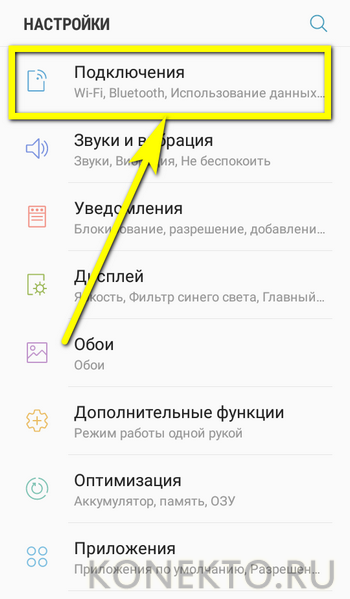
- Далее — в подраздел «Диспетчер SIM-карт».
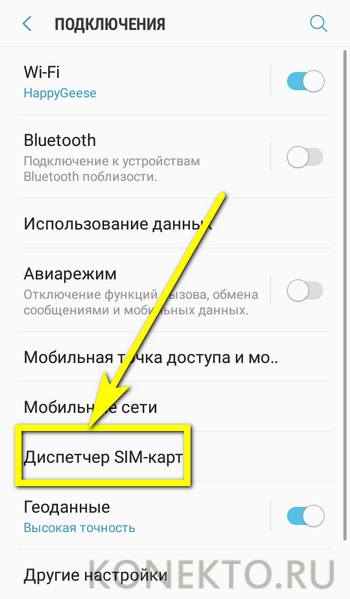
- И убедиться, что слот, в котором установлена симка от Yota, активен.
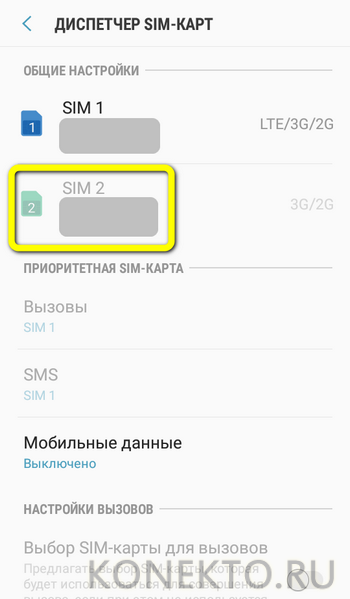
- Если это не так — тапнуть по заголовку и, оказавшись в настройках слота, передвинуть ползунок в положение «Включено».
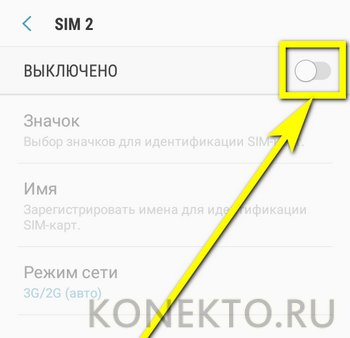
- Подождать, пока идёт опознавание сим-карты в сети оператора.
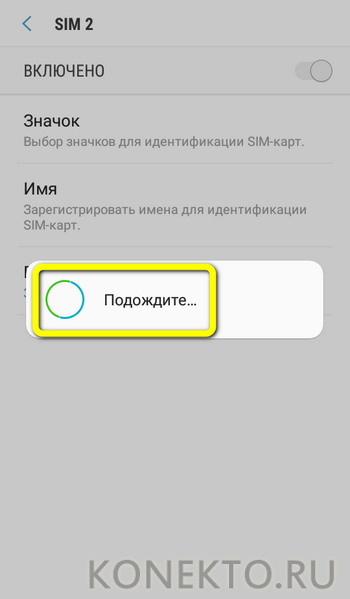
- И, увидев, что поле ползунка стало синим (или любого другого цвета, отличного от серого), приступить к работе.
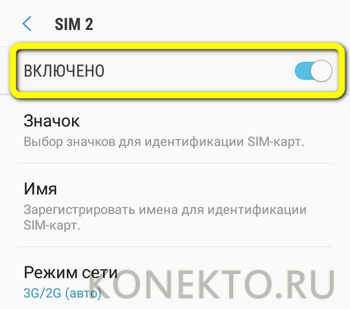
Совет: при возникновении перебоев в работе Интернета от Yota следует повторить один или несколько раз те же действия — выключить и включить слот для сим-карты. Далее пользователю понадобится активировать сим-карту Йота и приступить к настройке интернет-соединения.
Настройки Интернета Yota
Сразу после инициализации и активации симки Йота на номер абонента должно прийти текстовое сообщение с автоматическими настройками сети. Чтобы применить их, достаточно кликнуть по ссылке в теле SMS; а чтобы настроить Интернет на телефоне самостоятельно — аккуратно следовать приведённым ниже инструкциям для iOS и Android.
Но прежде — ещё один важный шаг. Чтобы вручную настроить Интернет от Йота, следует хотя бы на время отключить на телефоне приём данных по Wi-Fi (на примере Android):
- В уже знакомом разделе «Подключения» найти пункт Wi-Fi и тапнуть по ползунку, передвинув его в положение «Отключено».
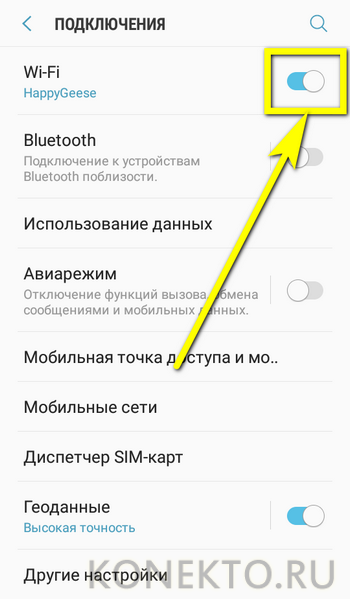
- Зайти в подраздел «Использование данных».
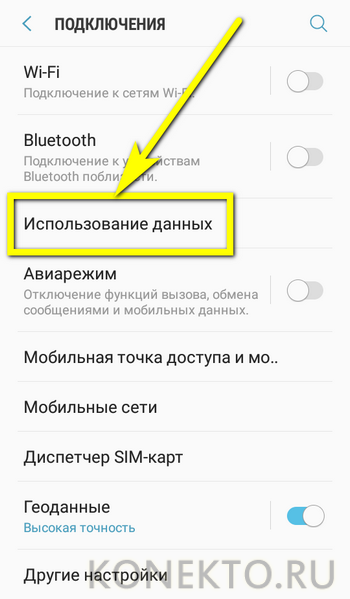
- И включить для слота, в котором установлена симка Йота, режим «Включено» — нажав на очередной переключатель напротив надписи «Мобильные данные».
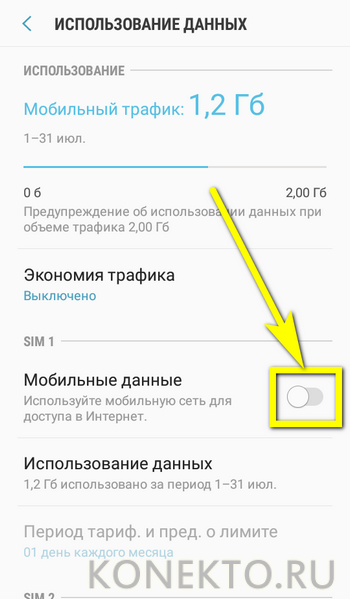
Через пару секунд в шторке уведомлений смартфона или Айфона появится соответствующий значок — значит, можно приступать к настройкам Интернета от Yota.
iOS
Чтобы настроить мобильную сеть Йота на Айфоне или Айпаде, потребуется:
- Открыть «Настройки» и перейти в раздел «Сотовая связь».
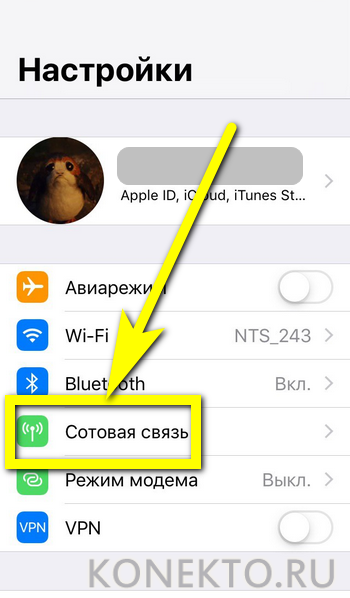
- Убедиться ещё раз, что ползунок напротив подраздела «Сотовые данные» переведён в положение «Включено», и тапнуть по заголовку.
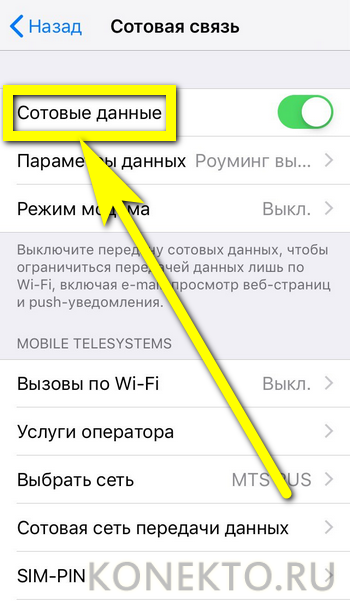
- Пролистав страницу вниз, найти поле «Сотовые данные» и ввести в поле APN без кавычек и других знаков препинания internet.yota, затем — сохранить изменения и выйти из «Настроек».
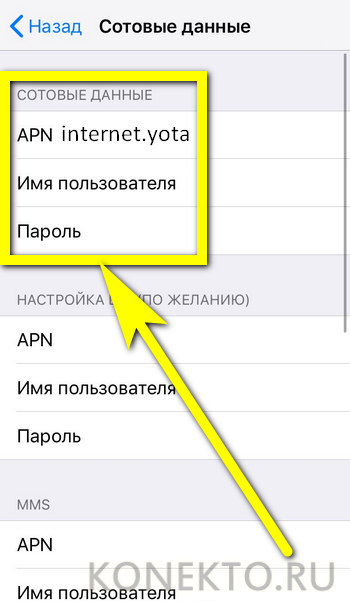
Если планируется пользоваться на Айфоне или Айпаде услугой MMS, нужно в соответствующем поле, расположенном рядом с APN, ввести:
- в строчке APN — mms.yota;
- в строчке MMSC — http://mmsc:8002;
- в строчке MMS-прокси — 10.10.10.10:8080.

Вот и всё — владелец техники Apple успешно настроил точку доступа и MMS-сервис Yota и получил наконец возможность пользоваться мобильным Интернетом от оператора.
Android
Чтобы настроить точку доступа Йота на телефоне под управлением ОС Андроид, следует:
- В разделе «Подключения» перейти в подраздел «Мобильные сети».
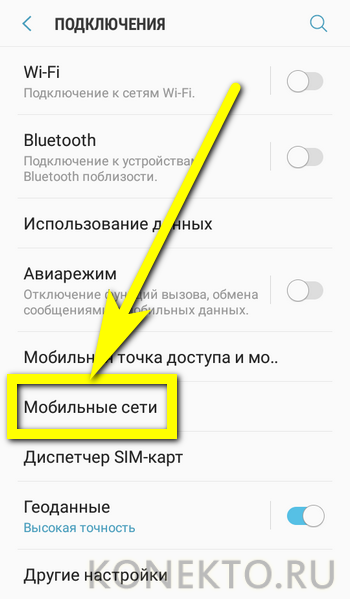
- Открыть пункт «Точки доступа/APN».
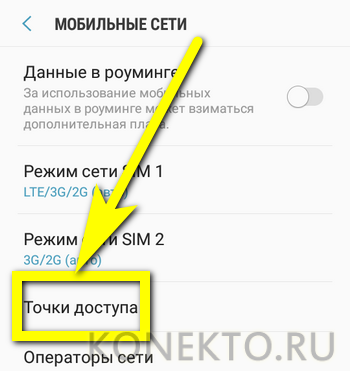
- Нажать на кнопку «Добавить» — это проще, чем настраивать текущее соединение.
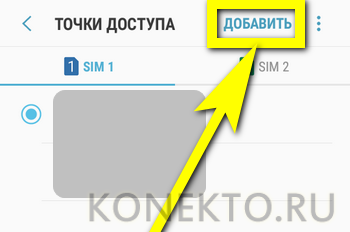
- На открывшейся странице ввести в поле «Имя» любое название для своей точки доступа, например Yota Inet.
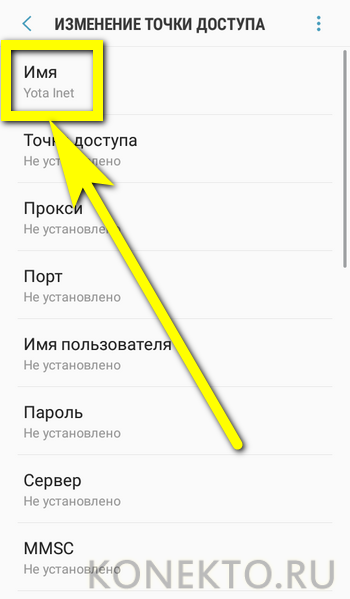
- В поле «Точка доступа/APN» — internet.yota без каких-либо дополнительных символов.
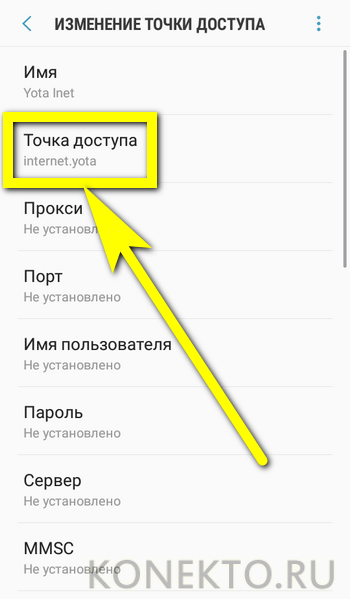
- В поле «Тип точки доступа/APN» — указать default.
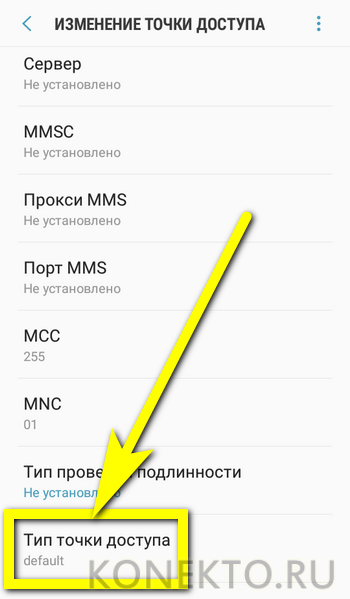
- Сохранить изменения, вызвав выплывающее меню и выбрав в нём соответствующую команду.
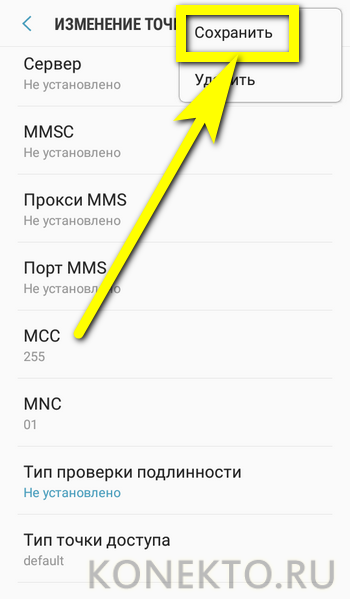
- Вернуться в меню «Точки доступа» и выбрать вновь созданную — другие можно удалить.
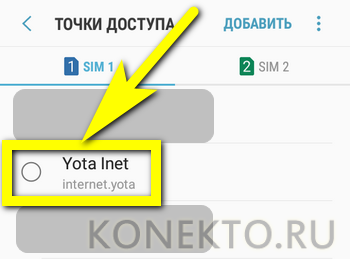
Для настройки MMS Yota потребуется указать следующие значения:
- в строчке «Имя» — MMS Yota;
- в строчке «Точка доступа/APN» — mms.yota;
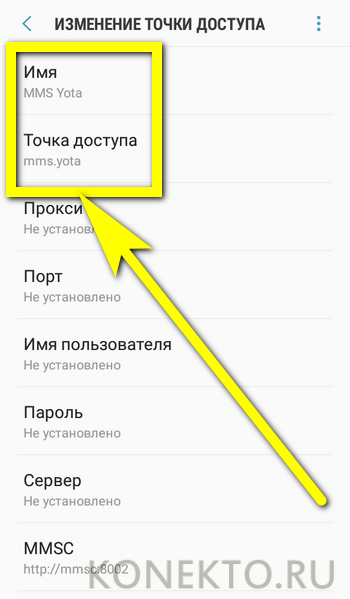
- в строчке MMSC — http://mmsc:8002;
- в строчке «Прокси/Proxy» — 10.10.10.10;
- в строчке «Порт/Port» — 8080;
- а в качестве типа точки доступа указать заглавными или строчными буквами mms.
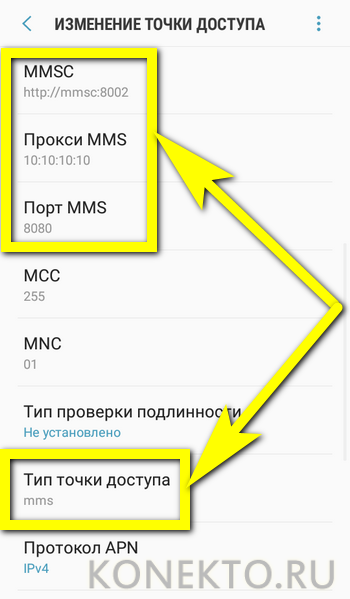
Важно: остальные поля во всех случаях при настройке мобильного Интернета и MMS от Йота нужно оставить пустыми, не внося в них никаких «посторонних» данных.
Подводим итоги
Чтобы подключить Yota на телефоне под управлением iOS и Android, нужно оформить и установить сим-карту, после чего дождаться её инициализации. Затем — на время отключить Wi-Fi и включить «Мобильные данные». Настройка APN может осуществляться как автоматически — переходом по содержащейся в SMS от оператора ссылке, так и вручную — но в этом случае пользователю понадобится ввести на телефоне указанные выше значения.

 Yota один из немногих операторов сотовой связи, который предоставляет действительно безлимитный интернет, что является неоспоримым преимуществом перед конкурентами. Особенно это стало актуально сейчас, когда в облачные хранилища закачиваются сотни гигабайт данных.
Yota один из немногих операторов сотовой связи, который предоставляет действительно безлимитный интернет, что является неоспоримым преимуществом перед конкурентами. Особенно это стало актуально сейчас, когда в облачные хранилища закачиваются сотни гигабайт данных.
Но несмотря на все достоинства, у йоты есть один небольшой минус — это активация. Все мы привыкли, что для работы симки достаточно вставить её в смартфон, вот только с йота этот приём не проходит. Активировать сим-карту йота получается не у всех и не сразу. Ниже я расскажу вам, как это сделать максимально быстро и просто.
На Андроид и iPhone:
- Скачиваем приложение Yota c Play Market, Appstore или отсюда (для Андроид)
- Устанавливаем сим-карту в смартфон
- Прописываем точку доступа:
Имя любое, например Yota
APN internet.yota

Остальные настройки не меняем.
Обязательно ставим галочку Роуминг данных

Перезагружаемся, запускаем приложение и выбираем условия подключения. Всё, радуемся безлимитному интернету.

Как активировать Yota без приложения.
Для активации сим-карты без установки приложения можно использовать специальные команды:
*105*N# где N количество подключаемых минут 100, 300, 600 и т.д например *105*100#
Узнать баланс:
*100#
Узнать остаток минут:
*101#
Новый мобильный оператор предлагает действительно привлекательные условия — и безлимитный интернет, и без роуминга по всей России, да к тому-же за небольшие деньги. Пользуетесь ли вы оператором Yota? Если да, то нравится ли вам качество предоставляемых услуг? Делимся впечатлениями в комментариях.
Обновление информации
В связи с введением компанией YOTA новых тарифных планов, с ограниченным лимитом интернет-трафика, изменились команды для активации сим карт.
Впервые вставленную симку в смартфон активируют следующим образом:
- *567# — команда для активации
- *106*N# — подключаем пакет интернета и минут, где N количество необходимых минут (300, 800, 1200, 5000).
Материалы по теме:
Йота — это один из крупнейших российских операторов мобильной связи, предлагающий своим клиентам широкий спектр услуг и тарифов. Если вы хотите использовать Йоту на своем телефоне, вам потребуется подключить приложение Йота на своем устройстве. В этой статье мы дадим пошаговую инструкцию о том, как правильно подключить Йоту на телефоне.
Подключение Йоты на телефоне довольно просто и занимает всего несколько минут. Вам понадобится установить приложение Йота, которое доступно в Google Play и App Store. После установки приложения, вам потребуется зарегистрироваться в нем, следуя указаниям на экране. В процессе регистрации вам потребуется указать свои персональные данные, включая номер телефона и адрес электронной почты.
После завершения процесса регистрации, вам будет предложено выбрать тарифный план, который наиболее подходит вам. Приложение Йота предлагает различные тарифы, включая беспредел и выбор, которые предоставляют разные условия использования интернета и минут разговора. Выберите тарифный план, который соответствует вашим потребностям и нажмите на кнопку «Подключиться».
Подключение Йоты на телефоне делает использование интернета и мобильной связи еще более удобным и доступным. Не забудьте следовать указаниям приложения для активации своего тарифного плана и настройки своего телефона.
Шаг 1: Подготовка к подключению

Перед тем как подключить Йоту на телефоне, необходимо выполнить несколько подготовительных действий:
- Убедитесь, что у вас есть активная SIM-карта Йота. Если ее нет, то приобретите ее в ближайшем салоне связи.
- Убедитесь, что в вашем телефоне имеется слот для SIM-карты Йота и он не заблокирован. Для этого можно проверить спецификации вашего телефона на официальном сайте производителя.
- Если ваш телефон поддерживает eSIM, убедитесь, что он активирован и настроен на прием сигнала Йота.
После выполнения данных шагов можно приступить к подключению Йоты через ваш телефон.
Шаг 2: Установка приложения Йота на телефон
После того, как вы подключили Йоту через специальное устройство к своему телефону, необходимо установить приложение Йота. Это приложение будет вашим основным инструментом для управления и контроля использования интернета.
- Откройте магазин приложений на вашем телефоне (App Store для iPhone или Google Play для Android).
- В поисковой строке введите «Йота» и нажмите Enter.
- Найдите приложение Йота в списке результатов и нажмите на него.
- Нажмите кнопку «Установить» и подождите, пока приложение загрузится и установится на ваш телефон.
После успешной установки приложения Йота на ваш телефон, вы сможете запускать его и настраивать все необходимые параметры для подключения к интернету через Йоту.

Шаг 3: Регистрация и вход в приложение
Чтобы подключить Йоту на телефоне, вам необходимо зарегистрироваться и войти в приложение. Вот пошаговая инструкция:
- Загрузите и установите приложение «Йота» из официального магазина приложений на вашем телефоне.
- Откройте приложение и нажмите на кнопку «Регистрация».
- Введите свой номер телефона и нажмите на кнопку «Получить код».
- Введите полученный код подтверждения и нажмите на кнопку «Подтвердить».
- Задайте пароль для вашей учетной записи и нажмите на кнопку «Зарегистрироваться».
- После успешной регистрации введите ваш номер телефона и пароль в соответствующие поля на странице входа и нажмите на кнопку «Войти».
Теперь вы зарегистрированы и вошли в приложение Йоты на вашем телефоне. Вам доступно множество функций и возможностей для управления подключением Йоты.
Шаг 4: Подключение Йоты к телефону через приложение
Подключение Йоты к телефону через приложение — это удобный способ управлять вашим интернет-трафиком и контролировать затраты. Чтобы подключить Йоту на телефоне, следуйте следующим шагам:
- Установите приложение Йота на ваш телефон. Вы можете найти его в App Store или Google Play, в зависимости от того, какая операционная система у вас установлена на телефоне.
- Откройте приложение и введите свои учетные данные. Если вы новый пользователь Йоты, вам потребуется зарегистрироваться.
- После успешной авторизации вы увидите главный экран приложения. На этом экране вы сможете узнать информацию о вашем балансе, текущих тарифах и другой полезной информации.
- Чтобы подключить Йоту к телефону, вам потребуется выбрать соответствующую опцию в меню приложения. Обычно эта опция называется «Подключить Йоту» или что-то похожее.
- Затем вам будет предложено ввести номер вашей Йоты и код активации. Оба этих параметра можно найти на обратной стороне вашей Йоты, либо они могут быть направлены вам по SMS, если вы только что приобрели ее.
- После ввода номера Йоты и кода активации ваша Йота будет подключена к вашему телефону.
Как только вы подключите Йоту к телефону через приложение, вы сможете начать использовать интернет-трафик и настроить различные параметры связи.

Как Подключить Йоту на Телефоне Через Приложение
Подключение Йоты на телефоне можно выполнить через приложение, предоставляемое оператором. Следуя простой инструкции, вы сможете быстро подключить свой телефон к сети Йота.
- Скачайте и установите приложение Йота на свой телефон из официального магазина приложений (App Store или Google Play Store).
- Откройте приложение и выполните вход в свой аккаунт Йоты или зарегистрируйтесь, если у вас еще нет аккаунта.
- На главной странице приложения найдите раздел «Настройки» или «Подключение» и перейдите в него.
- Выберите опцию «Добавить телефон» или «Подключить новое устройство».
- Следуйте инструкциям на экране, чтобы завершить процесс подключения телефона к сети Йота через приложение.
После завершения процесса подключения, ваш телефон будет готов к использованию сети Йота. Вы сможете наслаждаться высокоскоростным интернетом и другими услугами, предоставляемыми оператором.
Шаг 1: Подготовка к подключению
Прежде чем подключить Йоту на телефоне, необходимо выполнить несколько предварительных действий:
- Убедитесь, что у вас есть подходящая SIM-карта йота.
- Включите ваш телефон.
- Проверьте наличие сети у оператора Йота на вашей территории.
- Установите SIM-карту Йота в телефон в соответствии с его инструкцией.
После выполнения этих шагов вы будете готовы к подключению Йоту на своем телефоне через мобильную сеть.
Взаимная помощь и поддержка — наш дevise
Как активировать сим для модема
Активировать сим – значит настроить ее распознавание операционной системой персонального компьютера, в порт USB которого установлен модем Йота с сим-картой. К популярным ОС относятся:
Драйвера загружаются из памяти модема, устанавливаются на жесткий диск компьютера, и симка активируется автоматически на первых двух из перечисленных систем. Можно также скачать и задействовать программный пакет Yota Access, который разработан как для Windows, так и для Mac OS.
Процесс активации сим-карт от сотового оператора yota на персональном компьютере отличается незначительно. Как правило, SIM необходимо сначала вставить в USB-модем и подключить его через один из USB-портов. Если у вас есть USB 3.0 – включайте туда. Система автоматически определит новое оборудование, установит драйвера (они находятся в самом модеме).
Настройки Интернета Yota на Windows
| Включение передачи данных | «Настройки», «Сеть и беспроводная связь», «Сотовая сеть и СИМ-карта». Чтобы включить передачу данных, понадобится сдвинуть кнопку-бегунок в крайнее правое положение |
| Создание точки доступа | «Настройки», «Сеть и беспроводная связь», «Сотовая сеть и СИМ-карта», «Параметры СИМ-карты», «Точка Internet-доступа», «Добавить точку Internet-доступа». В графе «Имя профиля» проставляется – Internet Yota. В графе точка доступа – internet.yota |
Как и в предыдущем случае, для сохранения внесенных изменений необходимо перезапустить операционную систему.
Активация симки Йота на iOS
Для активации сим-карты на устройствах под операционной системой iOS нужно осуществить несколько манипуляций. Вставьте SIM в устройство, включите его и подождите 1-2 минуты. В течение этого времени карта активируется, и в верхней части экрана появится значок, отображающий уровень сигнала и тип доступной сети для передачи данных.
Если по каким-то причинам автоматическая активация на iPhone или iPad не работает, активируйте вручную , создав профиль для нового сотового оператора.
Ручное подключение системы передачи мультимедийных сообщений (картинки, музыка, видео) имеет алгоритм, очень схожий с описанным выше для VPN. Чтобы избежать путаницы при заполнении данных, мы опять предоставим информацию в виде сведенной таблицы.
На iOS
Настроить Yota на телефоне под управлением iOS (iPhone OS) несложно. Сим-карту следует вставить в выключенный телефон, после чего включить его. Если активация автоматически не прошла, то:
- зайдите в меню в раздел “Настройки”;
- выберите подраздел “Сотовая связь”, и затем перейдите по ссылке “Сотовые данные”;
- перейдите в папку APN и в поле APN введите два слова, разделенные точкой: internet.yota;
- сохраните данные, выйдите из меню и ждите, пока не активируется индикатор доступности сети.
Возможные трудности
При выходе гаджета из зоны покрытия оператора он может отключиться от добавленной точки доступа. Восстанавливается эта опция, преимущественно, переходом в режим «Только 2G» и его отключением либо перезагрузкой устройства.
Иногда при установке приложения от оператора возникает надпись «Android process media», что говорит о возникшей ошибке в хранилище данных из-за некорректной работы файловой системы. Для ее исправления необходимо очистить кэш и перезагрузить устройство.
Как Подключить Йоту на Телефоне Пошаговая Инструкция
Драйвера загружаются из памяти модема, устанавливаются на жесткий диск компьютера, и симка активируется автоматически на первых двух из перечисленных систем. Можно также скачать и задействовать программный пакет Yota Access, который разработан как для Windows, так и для Mac OS.
На Android
Установите в отключенный телефон (смартфон) симку, после чего включите его и подождите появление сообщения об удачной активации. Затем должен появиться (активироваться) индикатор, который покажет уровень радиосигнала сети. Если автоматическая активация оказалось неудачной, можно перезагрузить телефон. Если это не поможет, то следует сделать следующее:
- войти в меню устройства в раздел “Настройки”;
- выбрать вкладку “Мобильная сеть” и найти позицию “Точки доступа (APN)”, после чего нажать на поле “Изменить/создать”;
- в поле “Имя” указать “Yota”, в поле APN-адрес – “Internet.yota”;
- после этого сохранить введенные параметры,
- в результате симка будет активирована, а в верхней части дисплея смартфона появится индикатор уровня сигнала сети.
В зависимости от версии операционной системы Android шаги могут незначительно отличаться. Например, возможен такой вариант: в окне “Настройки” разработчиками Android разделы собраны в несколько групп, нас интересует группа “Беспроводные подключения и сети”, в ней раздел “Еще”, внутри которого будет вкладка “Мобильная сеть”. Следующие шаги описаны выше.
Настройка Интернета Yota на IPhone
| Включение передачи данных | Последовательное открывание пунктов меню: «Настройка», «Сотовая связь», «Сотовые данные», «Параметры данных», «Голос и данные». Далее необходимо выбрать наиболее подходящий стандарт сети – LTE, 2G, 3G, 4G |
| Создание точки доступа | Последовательное открывание: Настройка», «Сотовая связь», «Сотовые данные», «Параметры данных», «Сотовая сеть передачи данных». Далее указать в графе APN название точки доступа – internet.yota. Остальные графы оставить незаполненными |
После перезагрузки ОС устройство будет идентифицировано в сети Internet и сможет получать и отправлять данные.
Ручная настройка Yota на Андроид самостоятельно
ОС Android является одной из наиболее распространенных на мобильных гаджетах. Большая часть пользователей различных операторов связи используют эту систему. Пользователи Yota на Андроид настройку выполняют самостоятельно.
Иногда после вставки сим-карты письмо новому абоненту от оператора с автонастройками не поступает. Тогда он должен установить настройки Yota на Андроид самостоятельно. Этот процесс не отличается для различных марок и моделей гаджетов.
Ручная настройка
Чтобы интернет от Yota работал без перебоев, необходимо выполнить следующие операции:
После этого необходимо создать новую точку доступа APN. Сделать это очень просто – откройте одноимённый пункт в меню «мобильные сети», нажмите изображение «+», или выберите «новая точка доступа».
После этого необходимо ввести имя точки доступа и её APN. В графу «имя» следует вписать «yota» (без кавычек), а в графу «APN» — «yota.ru», или аналогичную команду — «internet.yota»
Когда все операции проделаны, сеть всё равно может отсутствовать. Чтобы она появилась, необходимо вернуться в настройку мобильных сетей, поставить галочку в пункте «только 2G сети» и сразу её убрать. После этого телефон начнёт автоматически подключаться к сети LTE, если она доступна.
Как Подключить Йоту на Телефоне Пошаговая Инструкция
На этом этапе процесс активации SIM-карты на ноутбуке или компьютере заканчивается. Повторные подключения модема или роутера к интернету будут происходить в автоматическом режиме. Все абоненты теперь без помех смогут пользоваться безлимитным интернетом 4G/LTE от Ета.
Активация для Windows Phone
Активация осуществляется полностью автоматически. Если этого не происходит, нужно ввести данные вручную:
- установите симку в отключенный телефон, работающий под системой Windows Phone;
- включите телефон и выберите раздел меню “Настройки”, затем подраздел “Точки доступа”;
- выберите поле “Добавить точку доступа”;
- в поле APN следует ввести параметр internet.yota;
- сохраните сделанную Вами установку, после чего перезагрузите телефон;
- активация симки завершена и после обнаружения телефоном сети Йота можно выйти в интернет.
Как Подключить Йоту на Телефоне Пошаговая Инструкция
Читайте про операторов: Как восстановить сим карту Йота — подробная инструкция
